윈도우11 폴더 미리보기 썸네일 사용 방법
윈도우11은 폴더 내에 그림 파일이 있을 경우 폴더에 그림이 표시되는 썸네일 기능이 없어졌다.
기능 자체가 없어진것이기 때문에 윈도우의 설정이나 레지스트리를 수정하더라도 폴더의 썸네일 기능은 사용할 수 없는데 그나마 외부 프로그램의 도움을 받으면 예전처럼 폴더의 썸네일을 사용할수는 있다.
윈도우11 폴더 썸네일 사용하기
1. 프로그램 다운로드.
우선 아래의 링크를 클릭하여 github 사이트에 접속한 뒤 [Publish.zip]를 클릭하여 프로그램의 압축 파일을 다운로드하자.
github(WindowsThumbnailGenerator)
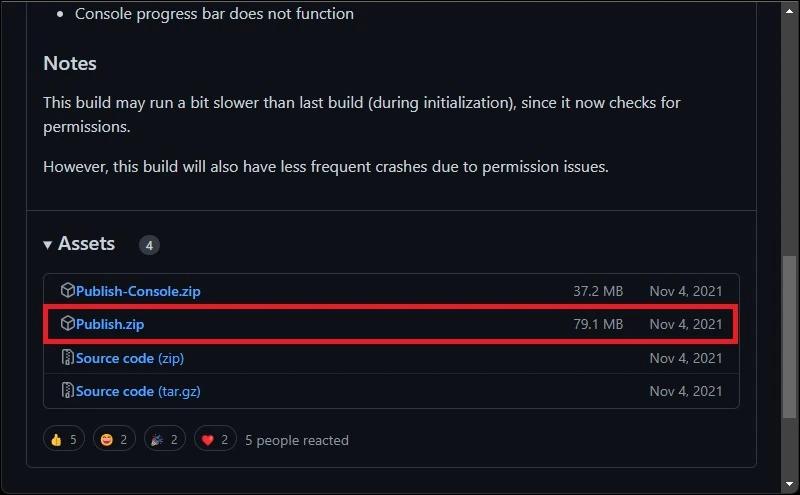
2. 프로그램 실행.
파일을 다운로드 했다면 압축을 풀고 [Thumbnail_Generator.exe]파일로 프로그램을 실행하자.
3. 폴더 썸네일 적용하기.
프로그램을 실행했다면 이제 폴더에 썸네일이 보이도록 설정하자.
기본적인 적용 방법은 [Browse]에 썸네일이 보이도록 적용할 폴더를 선택한 뒤 [Start] 버튼을 누르면 되며 옵션에 따라서 하위 폴더까지 적용하거나 썸네일이 조금더 크게 보이도록 설정하는 것이 가능하다.
| Recursive : 지정한 폴더의 하위 폴더까지 적용. Clear Icon Cache : 아이콘 캐시 초기화. Skip Existing : 썸네일이 적용된 폴더는 제외 하기. Use Shorter Cover : 썸네일을 크게 표시. Max Thumbnails, Max Threads : 썸네일 수와 관련된 옵션으로 보이지만 적용되지 않는듯. |
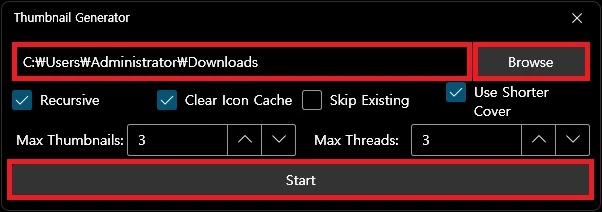
썸네일을 적용하면 잠시 화면이 이상하게 나올 수 있다.
잠시 기다리면 정상화 되며 폴더에 썸네일이 보이는 것을 확인할 수 있을것이다.
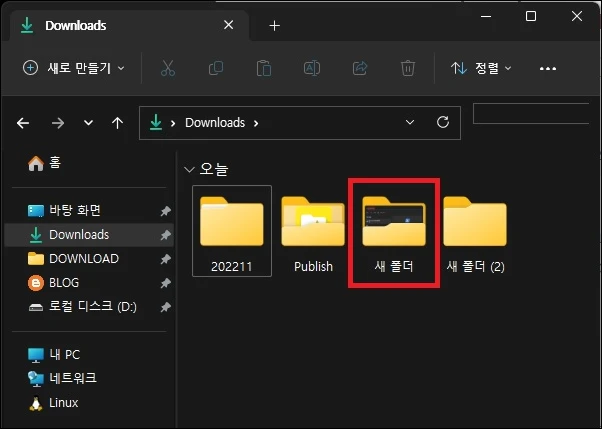
그 외 내용
한번 적용한 폴더는 프로그램을 종료해도 자동으로 적용 되기 때문에 사진이나 그림을 주로 보관하는 폴더를 설정해두면 생각보다 괜찮게 사용이 가능할 것이다.